Kā pārvietoties Word 2007 tabulā
Uzziniet, kā efektīvi pārvietoties Word 2007 tabulā, izmantojot īsinājumtaustiņus un peles darbības, lai optimizētu savu darba plūsmu.
Ja vēlaties atrast šūnu ar noteiktu ierakstu programmā Excel 2013, lai jūs varētu to mainīt, varat automatizēt šo procesu, izmantojot dialoglodziņa atrašana un aizstāšana cilni Aizstāt. Ja noklikšķināsit uz Sākums→ Atrast un atlasīt→ Aizstāt vai nospiežot taustiņu kombināciju Ctrl+H vai Alt+HFDR, programmā Excel tiek atvērts dialoglodziņš Atrast un aizstāt ar atlasītu cilni Aizstāt (nevis cilni Atrast).
Cilnē Aizstāt ievadiet tekstu vai vērtību, kuru vēlaties aizstāt tekstlodziņā Atrast ko, un pēc tam ievadiet aizstājošo tekstu vai vērtību tekstlodziņā Aizstāt ar.
Ievadot aizstājošo tekstu, ievadiet to tieši tā, kā vēlaties, lai tas tiktu parādīts šūnā. Citiem vārdiem sakot, ja vēlaties visus Jan atkārtojumus darblapā aizstāt ar janvāri, tekstlodziņā Aizstāt ar ievadiet šo:
janvārī
Pārliecinieties, vai tekstlodziņā Aizstāt ar lietojat lielo J, lai gan tekstlodziņā Atrast ko varat ievadīt tālāk norādīto (ja neatzīmējat izvēles rūtiņu Match Case, kas parādās tikai tad, kad izvēlaties pogu Opcijas, lai izvērsiet dialoglodziņa Atrast un aizstāt opcijas):
janvāris
Pēc tam, kad ir norādīts, ko aizstāt un ar ko aizstāt, varat likt Excel aizvietot gadījumus darblapā katrā gadījumā atsevišķi vai globāli. Lai aizstātu visus gadījumus ar vienu darbību, noklikšķiniet uz pogas Aizstāt visu.
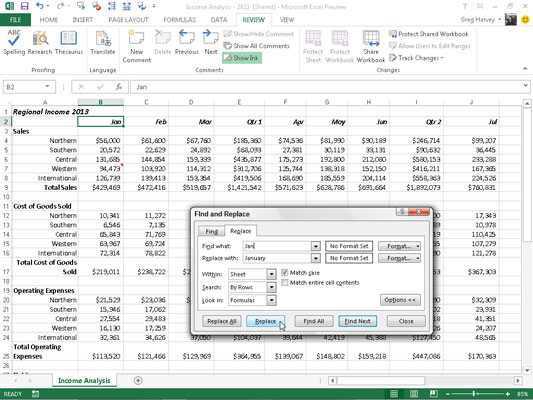
Esiet piesardzīgs, veicot globālās meklēšanas un aizstāšanas operācijas; tie patiešām var steigā sabojāt darblapu, ja netīši nomaināt vērtības, formulu daļas vai rakstzīmes nosaukumos un virsrakstos, kurus neplānojāt mainīt. Paturot to prātā, vienmēr ievērojiet vienu noteikumu: nekad neveiciet globālu meklēšanas un aizstāšanas darbību nesaglabātā darblapā.
Pirms darba sākšanas pārbaudiet arī, vai ir atzīmēta izvēles rūtiņa Saskaņot visu šūnas saturu (tiek parādīta tikai tad, kad noklikšķināt uz pogas Opcijas). Varat beigties ar daudziem nevēlamiem aizstājumiem, ja atstājat šo izvēles rūtiņu neatzīmētu, ja patiešām vēlaties aizstāt tikai visu šūnu ierakstus (nevis atbilstošās daļas šūnu ierakstos).
Ja tomēr izveidojat nekārtības, nekavējoties noklikšķiniet uz pogas Atsaukt ātrās piekļuves rīkjoslā vai nospiediet Ctrl+Z, lai atjaunotu darblapu.
Lai skatītu katru gadījumu pirms tā nomaiņas, noklikšķiniet uz pogas Atrast nākamo vai nospiediet taustiņu Enter. Programma Excel atlasa nākamo šūnu ar tekstu vai vērtību, ko ievadāt tekstlodziņā Atrast ko. Lai programma aizstātu atlasīto tekstu, noklikšķiniet uz pogas Aizstāt. Lai izlaistu šo gadījumu, noklikšķiniet uz pogas Atrast nākamo, lai turpinātu meklēšanu. Kad esat pabeidzis gadījumu aizstāšanu, noklikšķiniet uz pogas Aizvērt.
Uzziniet, kā efektīvi pārvietoties Word 2007 tabulā, izmantojot īsinājumtaustiņus un peles darbības, lai optimizētu savu darba plūsmu.
Šajā sarakstā ir iekļautas desmit populārākās Excel funkcijas, kas attiecas uz plašu vajadzību klāstu. Uzziniet, kā izmantot <strong>Excel funkcijas</strong> efektīvāk!
Uzziniet, kā pievienot papildu analīzes slāņus jūsu Excel diagrammām, lai uzlabotu vizualizāciju un sniegtu precīzākus datus. Šis raksts apraksta visas nepieciešamās darbības.
Uzziniet, kā iestatīt <strong>rindkopas atkāpi</strong> programmā Word 2013, lai uzlabotu dokumenta noformējumu un lasāmību.
Uzziniet, kā pareizi ievietot slejas programmā Word 2010, lai uzlabotu jūsu dokumentu formātu un struktūru.
Apsveriet iespēju aizsargāt Excel 2007 darblapu, lai izvairītos no neplānotām izmaiņām. Uzziniet, kā aizsargāt un atbloķēt šūnas, lai nodrošinātu datu integritāti.
Programmas Excel 2013 PMT funkcija aprēķina periodisko mūža rentes maksājumu. Šī funkcija ir būtiska hipotekāro kredītu maksājumu plānošanai.
Mācieties, kā veikt t-testus Excel programmā, izmantojot datus un aprakstot trīs t-testu veidus, kas noderēs jūsu datu analīzes procesā.
Uzziniet, kā filtrēt datu sarakstu programmā Excel 2016, lai ērti paslēptu nevēlamus ierakstus un strādātu tikai ar nepieciešamajiem datiem.
Uzziniet, kā vienkārši pievienot datu etiķetes diagrammai programmā Excel 2007. Palīdziet noteikt vērtības, kas tiek rādītas katrā datu punktā, izmantojot dažādas izvietošanas un formatēšanas iespējas.







